Преглед садржаја
Мицрософт Екцел је обезбедио широк спектар функција у вези са датумом и временом које можемо да користимо да пронађемо датуме, дане или неке друге податке у вези са временом за следећи месец. У овом чланку ћемо покушати да илуструјемо како лако можемо да користимо ову Екцел формулу да пронађемо датуме или дане за следећи месец.
Преузмите Вежбање
Можете да преузмете следећу Екцел радну свеску за боље разумевање и вежбање.
Формула за следећи месец.клск6 начина да користите Екцел формулу да пронађете датум или дане за следећи месец
Ради лакшег разумевања, користићемо листу Референтних датума . Овај скуп података укључује неке стварне датуме у колони Б .
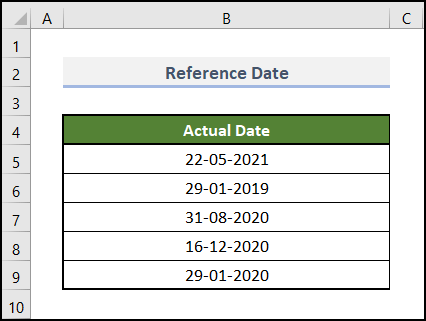
Сада ћемо користити више Екцел формула да пронађемо датуме или дана од ових датума за наредни месец.
Овде смо користили верзију Мицрософт Екцел 365 , можете да користите било коју другу верзију како вам одговара.
1 Добијање истог датума следећег месеца са функцијом ЕДАТЕ
Ако желимо да добијемо исти датум следећег месеца, онда је функција ЕДАТЕ најбоља опција. Враћа серијски број датума, који је назначени број месеци пре или после датума почетка. Дозволите нам да демонстрирамо процес у наставку.
📌 Кораци:
Пре него што применимо ову функцију да пронађемо исти датум у следећем месецу, ми морају форматирати излазне ћелијепрво.
- На самом почетку изаберите излазне ћелије у опсегу Ц5:Ц9 .
- Затим, испод Почетна таб траке, изаберите формат Кратак датум из падајућег менија у групи команди Број .
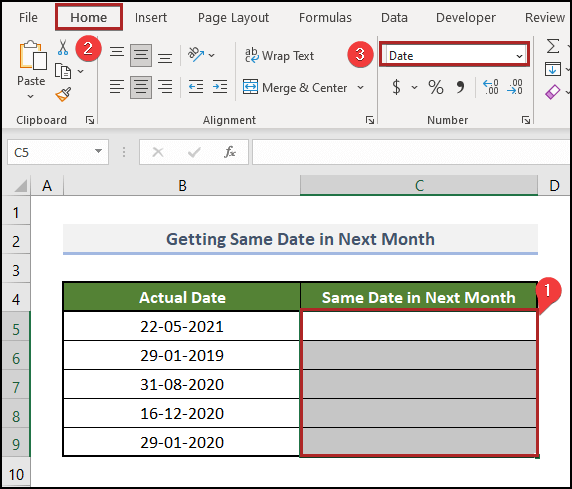
Изабрани опсег ћелија је сада спреман да прикаже податке у формату Датум .
- Сада изаберите ћелију Ц5 &амп; унесите следећу формулу.
=EDATE(B5,1) Овде, Б5 представља прву ћелију стварног датума колону.
- Након тога, притисните ЕНТЕР и добићете први излаз.
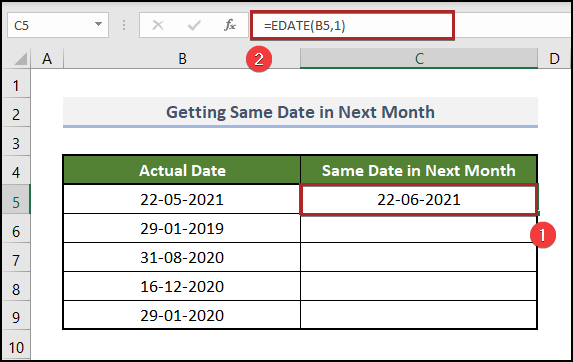
- У овом тренутку, померите курсор у десни доњи угао ћелије Ц5 и то ће изгледати као знак плус (+) . Заправо, то је алатка Филл Хандле .
- Пратите ово, кликните двапут на њу.
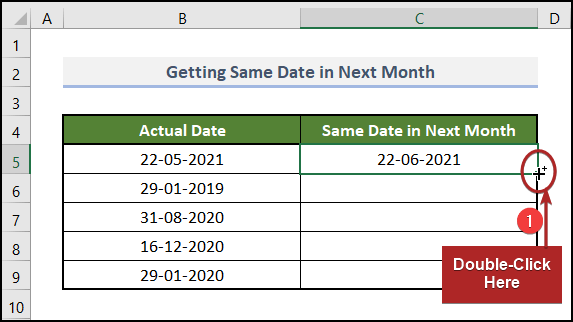
Ви ћете добијте исте датуме за следеће месеце на основу свих стварних датума из колоне Б .
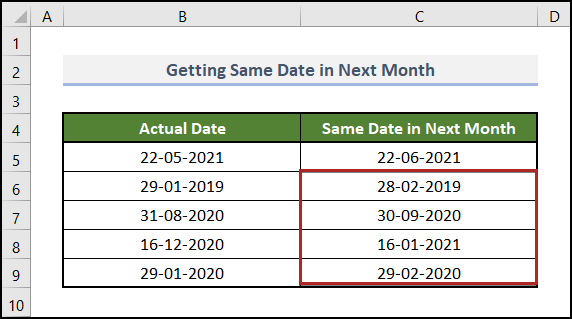
Прочитајте више: Како користити ЦОУНТИФС са распоном датума у Екцел-у (6 једноставних начина)
2. Добијање првог датума следећег месеца са ДАТЕ, ИЕАР &амп; МЕСЕЦ функције
Сада желимо да пронађемо 1. датум следећег месеца. Морамо да користимо ДАТЕ , ИЕАР &амп; МОНТХ овде функционише заједно. Функције ИЕАР и МОНТХ извлаче бројеве године и месеца из датума, док функција ДАТЕ приказује датум у ММ/ДД/ГГГГ формат. Дакле, пратите ове једноставне кораке да бисте успешно обавили задатак.
📌 Кораци:
- Пре свега, изаберите ћелију Ц5 и унесите формулу испод.
=DATE(YEAR(B5),MONTH(B5)+1,1) - Након тога притисните тастер ЕНТЕР .
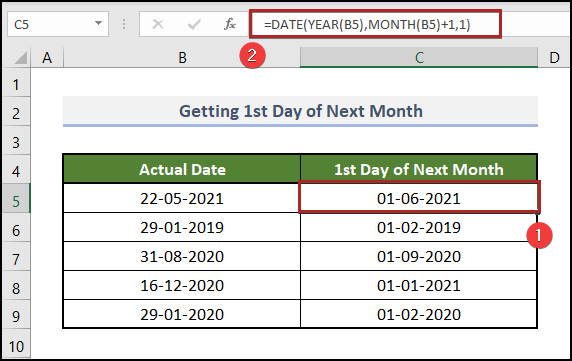
Прочитајте више: Како одузети датуме у Екцел-у да бисте добили године (7 једноставних метода)
3. Проналажење последњег датума следећег месеца помоћу ЕОМОНТХ &амп; Функције ТОДАИ
Коришћењем функције ЕОМОНТХ лако можемо добити последњи датум следећег месеца. Враћа серијски број последњег дана у месецу пре или после одређеног броја месеци. Погледајмо процес детаљно.
📌 Кораци:
- Прво, идите на ћелију Ц5 и налепите следећу формулу.
=EOMONTH(B5,1) - Сходно томе, притисните ЕНТЕР .
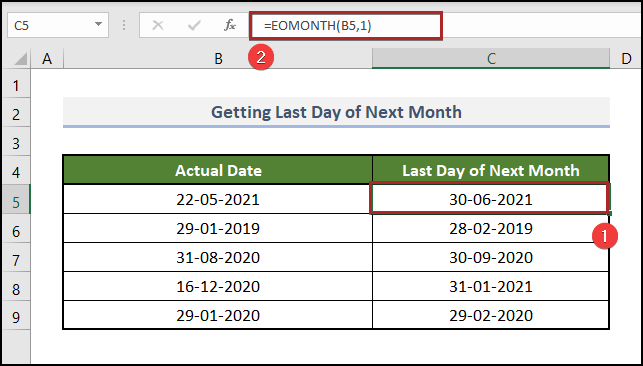
Ако желите да добијете последњи датум следећег месеца од тренутног датума, онда морамо да користимо функцију ДАНАС као датум_почетка аргумент у ЕОМОНТХ функцији .
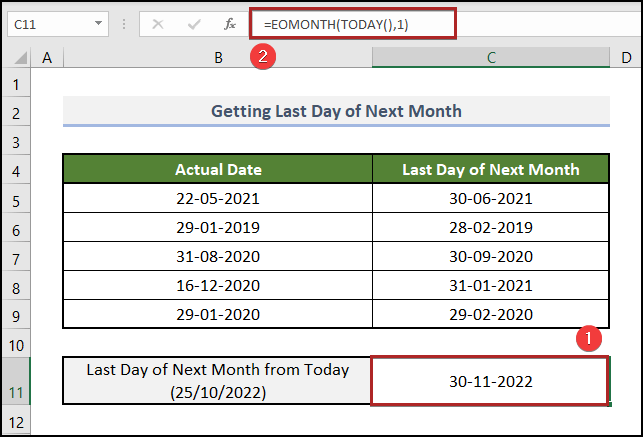
Прочитајте више: Како применити Екцел формулу на Бројите дане од датума до данас
Слична очитања
- Како израчунати број месеци између два датума у Екцел-у
- Екцел формула за израчунавање броја дана између данашњег и другог датума
- Како израчунати број дана између два датумау Екцел-у
- Израчунајте године и месеце између два датума у Екцел-у (6 приступа)
- Како рачунати месеце од датума до данас користећи Екцел Формула
4. Додавање месеци сличном датуму од првобитног датума
Можете пронаћи следећи исти датум после одређеног броја месеци помоћу функције ЕДАТЕ . На основу наших датума у колони Б , под претпоставком да желимо да добијемо исте датуме после наредних 3 месеци.
📌 Кораци:
- Прво, изаберите ћелију Ц5 и запишите формулу испод.
=EDATE(B5,3) - Друго, додирните тастер ЕНТЕР .

Прочитајте више: Како додати месеце до датума у Екцел-у (5 практичних примера)
5. Приказ назива следећег месеца са ТЕКСТ &амп; Функције ЕОМОНТХ
Ако желите да добијете имена наредних месеци на основу оригиналних датума, онда морате комбиновати функције ТЕКСТ и ЕОМОНТХ . Да бисте то урадили користећи овај метод, можете да пратите доленаведене кораке.
📌 Кораци:
- У почетку морамо да изаберемо ћелија Ц5 и унесите следећу формулу.
=TEXT(EOMONTH(B5,1),"mmmm") - Затим притисните ЕНТЕР, и готови сте.
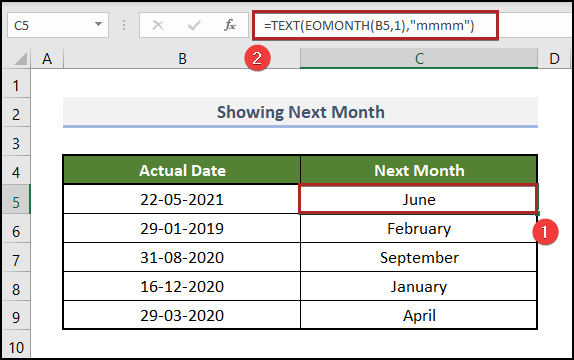
6. Добијање броја дана следећег месеца помоћу ДАИ, ДАТЕ &амп; МЕСЕЦ функционише заједно
У последњем методу сазнаћемо број дана следећег месеца комбинацијомФункције ДАИ , ДАТЕ, и МОНТХ . Хајде да то видимо на делу.
📌 Кораци:
- Примарно, уђите у ћелију Ц5 и ставите доле доле на формулу.
=DAY(DATE(YEAR(B5), MONTH(B5) +2, 1) -1) - Затим, притисните тастер ЕНТЕР .
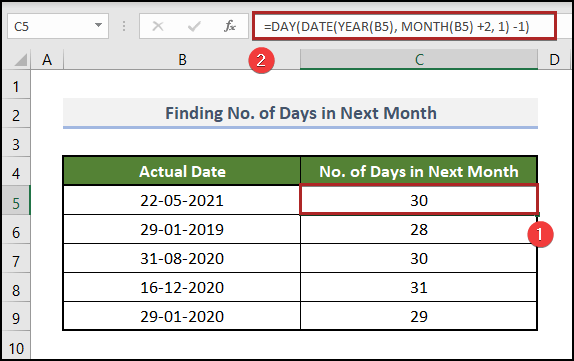
Прочитајте више: Екцел формула за број дана између два датума
Како да направите аутоматске текуће месеце у Екцел-у
Понекад морамо да ставимо исте вредности датума са једином разликом у узастопним месецима у нашу Екцел радну свеску. Једноставно је &амп; једноставно, само пратите да бисте креирали аутоматске текуће месеце у Екцел-у.
📌 Кораци:
- Прво, изаберите ћелију Б5 и запишите одређени датум. Овде смо написали 22-05-2021 у ту ћелију.
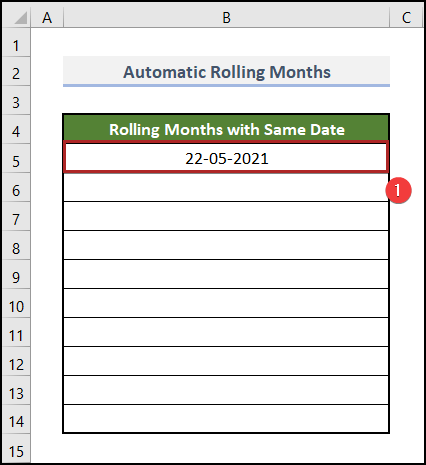
- Друго, превуците Филл Хандле до ћелије Б14 .
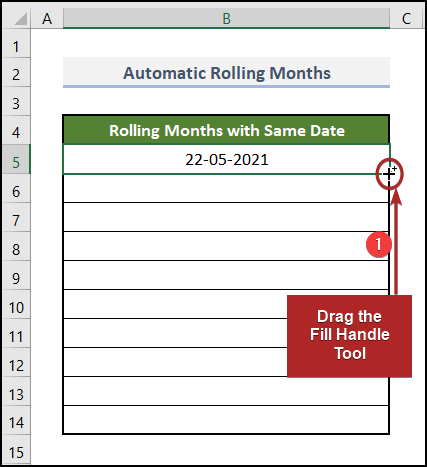
Као резултат, ћелије ће бити попуњене покретним датумима. Али потребни су вам месеци у току.
- Да бисте то урадили, кликните на икону Опције аутоматског попуњавања и изаберите опцију Попуни месеце .
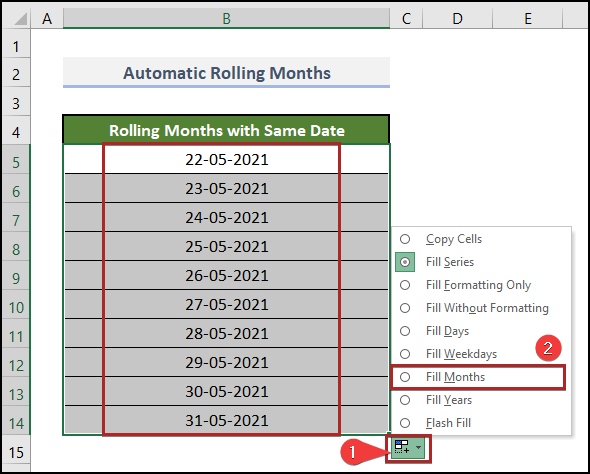
Као резултат тога, моћи ћете да креирате аутоматске помичне месеце у Екцел-у користећи Рукохват за попуњавање . И, коначни резултат би требао изгледати овако.
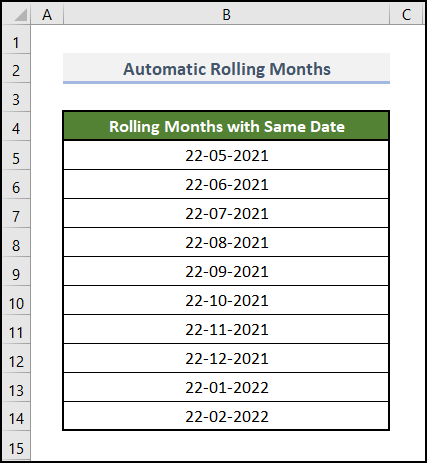
Такође, можете погледати чланак Како креирати аутоматске текуће мјесеце у Екцел-у да бисте сазнали више ефикасни начини за обављање истог задатка у Екцел-у.
Одељак за вежбање
Да бисте сами вежбали, обезбедили смо одељак Вежбање попут оног испод на сваком листу са десне стране. Молим вас, урадите то сами.
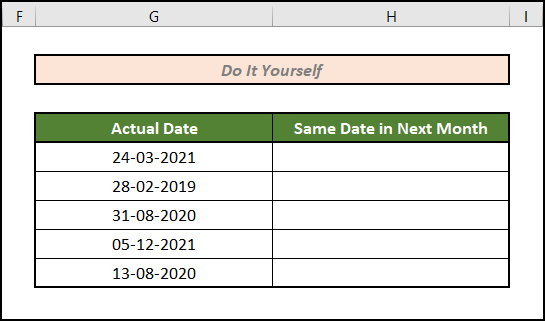
Закључак
То је све од мене данас. Овај чланак објашњава како да користите Екцел формулу за проналажење датума или дана у наредном месецу на једноставан и концизан начин. Не заборавите да преузмете датотеку за вежбање. Хвала вам што сте прочитали овај чланак. Надамо се да је ово било од помоћи. Обавестите нас у одељку за коментаре ако имате питања или сугестије. Посетите нашу веб локацију, ЕкцелВИКИ , добављач Екцел решења на једном месту, да бисте истражили више. Срећно одлично! ☕

